Mündəricat
Onlayn dərslərə qatılmağınızdan, evdən işləməyinizdən və ya onlayn icmalarda iştirakdan həzz almağınızdan asılı olmayaraq, Discord istifadə etmək üçün gözəl vasitədir. Discord, insanlarla müxtəlif yollarla onlayn əlaqə saxlamağa imkan verən tam ünsiyyət proqramıdır.
Siz ondan tək proqramda zəng etmək, mətnlər göndərmək və ya video zənglər etmək üçün istifadə edə bilərsiniz. Çox vaxt Discord öz işini düzgün yerinə yetirən sabit proqramdır. Bununla belə, bəzən “Discord audio kəsmə xətası” kimi problemlə qarşılaşırsınız.
Discord Audio kəsilməsinin ümumi səbəbləri
Mükəmməl xüsusiyyətlərə malik olmasına baxmayaraq, Discord bəzən problemlərlə üzləşə bilər. Bu gün biz Discord səsinin kəsilməsinə diqqət yetirəcəyik, çünki bu, istifadəçilər üçün adi bir problemə çevrilmişdir.
İlk növbədə bu xəta ilə niyə qarşılaşdığınızı anlamaq vacibdir və bu, sizə kömək edəcək. problemlərin həlli, çünki siz dəqiq problemi tez biləcəksiniz. İstifadəçilərin Discord səsinin kəsilməsi ilə üzləşməsinin ümumi səbəblərindən bəziləri bunlardır:
- İnternet Bağlantısı ilə bağlı problemlər – Zəif internet bağlantısı, ehtimal ki, qoşulma proqramlarından istifadə edərkən bir neçə problem yarada bilər. İnternetiniz qoşulmaqda çətinlik çəkdiyindən, səs kanalı ən çox təsirlənənlərdən biri ola bilər.
- Yanlış Windows 10 Parametrləri – Microsoft Windows 10 istifadə edə biləcəyiniz fərdiləşdirilə bilən funksiyalarla doludur. Təəssüf ki, bəzən bu parametrlərin dəyişdirilməsi qarışıqlıq yarada bilərDiscordunuz.
- Yanlış Discord Parametrləri – Discord parametrləri seçimlərinizə uyğun dəyişməyə imkan verir. Təəssüf ki, bəzi parametrlər birbaşa səsinizə təsir edə bilər.
- Köhnəlmiş Sürücülər – Köhnəlmiş sürücülərin istifadəsi Discord audionun kəsilməsi kimi xətalara səbəb ola bilər. Bu problemi həll etmək üçün Windows və ya Discord sürücülərini güncəlləyə bilərsiniz.
- Periferik qurğularla ziddiyyət – Nadir hallarda olsa da, dinamiklər və ya mikrofonlar kimi periferiya cihazlarınızın audio ilə bağlı problemlərə səbəb olduğu vaxtlar olur.
- İndi bəzi mümkün səbəbləri yoxladıqdan sonra problemlərin aradan qaldırılmasına başlaya bilərsiniz. Müştəri xidmətləri ilə əlaqə saxlamağa başlamazdan əvvəl bütün üsulları sınamağı unutmayın.
Discord Audio Kəsmə Xətasını Necə Düzəltmək olar
Metod 1 – Discordunuzu tamamilə yenidən başladın
Discord istifadə edərək uzun müddət bəzən səhvlərə səbəb ola bilər. Sadəcə proqramınızın yenidən işə salınmasına icazə verməklə problemi həll edə bilərsiniz.
- Klaviaturanızda Tapşırıq Menecerini açmaq üçün CTRL + Shift + Esc düymələrini basın.
- Qeyd: Bəzən Tapşırıq Meneceri yığcam rejimdə işə salınır; “Rejim təfərrüatları” üzərinə klikləməklə təfərrüatları genişləndirin
- Proseslər sekmesinde Discord-u tapın. Sonra üzərinə sağ klikləyin və Tapşırığı bitir seçin.

- Yenidən Discord-u açın və audio xətasının davam edib-etmədiyini yoxlayın.
Metod 2 – Bütün Windows 10 Audio Sürücülərini Yeniləyin
Köhnəlmiş drayverlərdə işləmək sonda kompüterinizdə problemlər yaradacaq. Məsələn, audio sürücünüzdürsəköhnəlmiş, Discord audio kəsilməsi ilə qarşılaşa bilərsiniz.
- Klaviaturanızda Win+X düymələrini basın və Cihaz Meneceri seçiminə klikləyin.
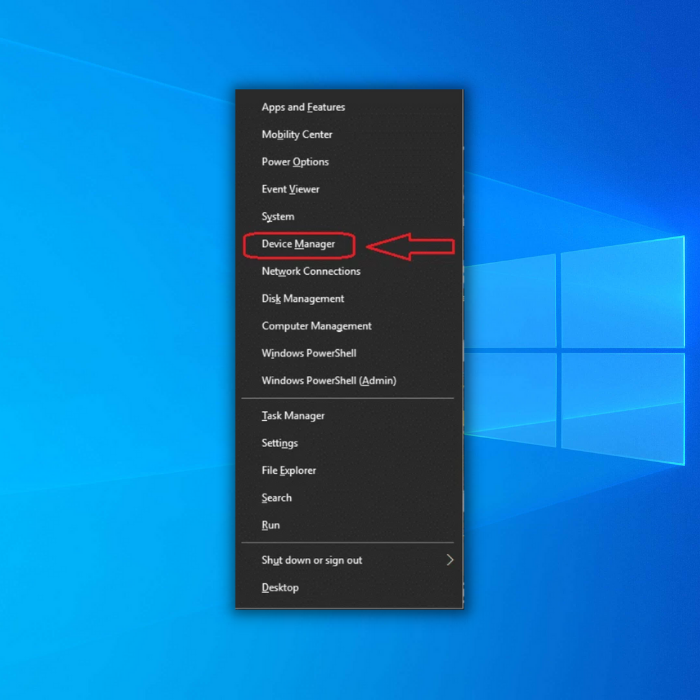
- Cihaz Meneceri pəncərəsi açıldıqdan sonra Səs, video və oyun kontrollerlərinə keçin.
Qeyd: açılan menyuda eyni seçimlər sistem quraşdırmanızdan asılı olaraq dəyişəcək.
- Sonra, sistemin audio sürücüsünə sağ klikləyin (adətən High Definition Audio cihazı). Sonra Sürücünü Yeniləyin.
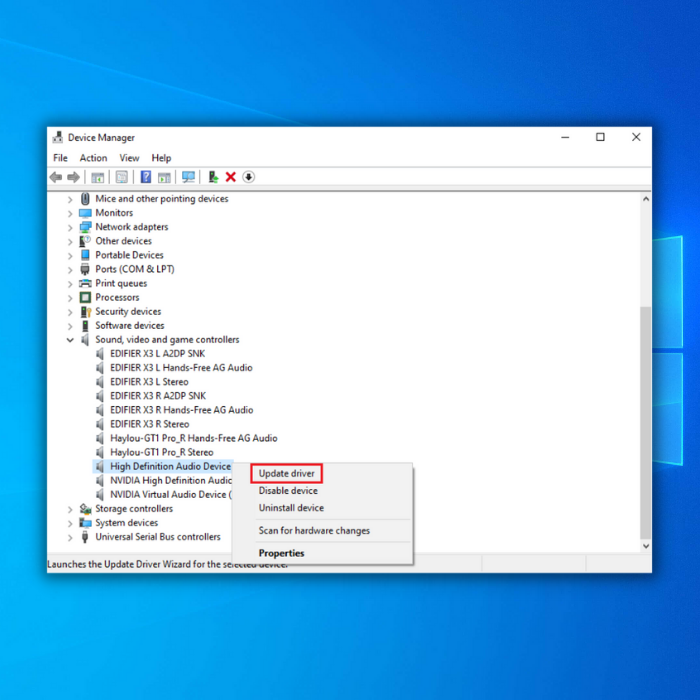
- Yenilənmiş audio driver proqram təminatı üçün Avtomatik Axtarış üzərinə klikləyin. Kompüterin prosesi tamamlamasına icazə verin.
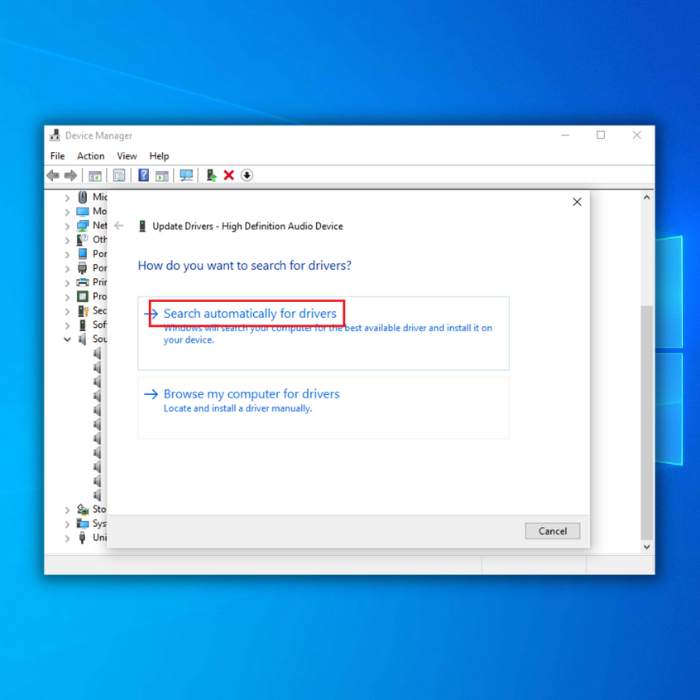
Metod 3 – Digər Audio Qurğuları Deaktiv edin
Birdən çox audio cihazını kompüterinizə qoşmaq Discord audionun kəsilməsi xətalarına səbəb ola bilər. Bunun səbəbi bəzən Windows-un hansının aktiv cihaz olduğunu müəyyən edə bilməməsidir. Xətanın səbəbinin bunun olub-olmadığını görmək üçün istifadə edilən hər hansı digər audio cihazını deaktiv edin.
- Ekranın aşağı sağ küncündə dinamik işarəsini tapıb sağ klikləyin və Səslər seçin.
- Oynatma tabına keçin və hər hansı qeyri-aktiv cihazları tapın.
- Sonra, həmin cihazları sağ klikləyin və Disable seçin.
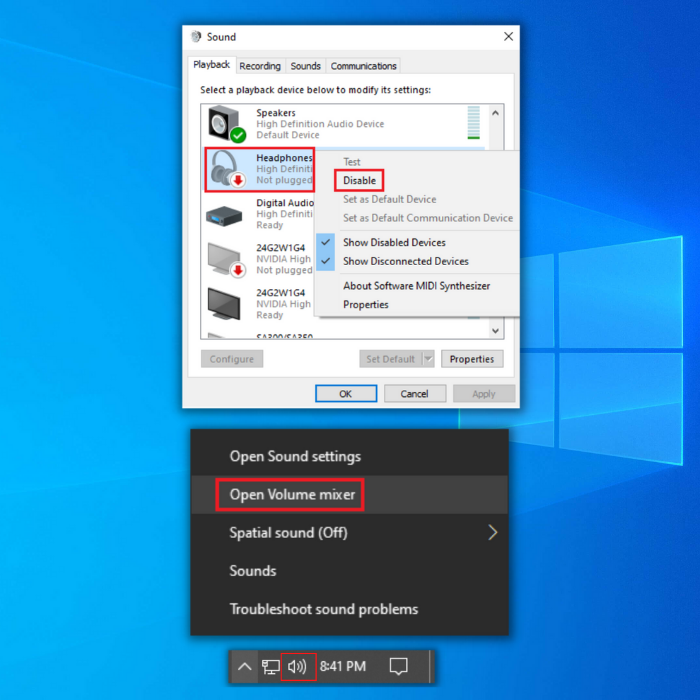
Qeyd: Sizin qulaqlıq yenidən istifadə birdən çox cihazı göstərə bilər. Bunu təsvirə uyğun olaraq yoxlayın.
- Sonra Discord-u və oyununuzu yenidən başladın və audionun normal olub-olmadığını yoxlayın.
Metod 4 – Discordun Səs Həssaslığını Sazlayın
Başqa bir səbəbDiscord səsinin kəsilməsi onların səs həssaslığı parametrləri çox yüksək olduqda baş verir. Bu, səsinizin ucunda kəsilməsinə səbəb olur. Problemi həll etmək üçün bu addımları yerinə yetirin:
- Discord Tətbiqinizi açın və pəncərənizin aşağı sol küncündəki Parametrlər işarəsinə klikləyin.

- Sonra, Səs & Pəncərənin sol tərəfindəki paneldən istifadə edərək video nişanı. Burada, Daxiletmə həssaslığını görənə qədər aşağı diyirləyin.
- Daxiletmə həssaslığını avtomatik müəyyən edən keçidi söndürün.

- Mikrofonunuzla danışmağa çalışın. lazımi həssaslıq.
Qeyd: Əgər bar narıncı sahədədirsə, Discord tətbiqiniz səsinizi ala bilməyəcək. Alternativ olaraq, həssaslıq yaşıl rəngdədirsə, düzgün olmalıdır.
Metod 5 – Discord Serverlərinin işlək olub olmadığını yoxlayın
Əgər Discord serveri işləmirsə, performans problemləri ilə üzləşə bilərsiniz və o, Discord Statusunu burada yoxlasanız faydalı olacaq. Hər şey qaydasındadırsa və işləyirsə, digər düzəlişləri yoxlayın.
Metod 6 – Səs-küyün ləğvini deaktiv edin
Bəzən Echo Ləğv funksiyaları Discord-da audio xətalarına səbəb ola bilər. Bu problemi həll etmək üçün bu üsula əməl edə bilərsiniz:
- Pəncərənizin aşağı sol küncündə Discord hesabınızın yanındakı Parametrlər işarəsinə klikləyin.

- Pəncərənin sol tərəfindəki paneldən istifadə edərək, Səs & Videonişanı.
- Səs emalını görənə qədər aşağı diyirləyin. Echo Ləğv keçidini söndürün.

Metod 7 – QoS Yüksək Paket Prioritetini deaktiv edin
Xidmət Keyfiyyəti Yüksək Paket Prioriteti bəzən ifa zamanı gecikmələrə səbəb ola bilən Discord xüsusiyyətidir. oyunlar (Discord istifadə edərkən). Mütəxəssislər bölüşürlər ki, bu funksiyanı söndürməklə siz yenidən ixtilafla daha yaxşı təcrübə əldə edə bilməlisiniz.
- Discord-u açın və İstifadəçi Parametrlərinə keçin
- Səsin yerini tapın & Video sol menyuda.
- “XİDMƏTİN KEYFİYYƏTİ” bölməsində Xidmət Keyfiyyətinin Yüksək Paket Prioritetini Aktivləşdirin qeyri-aktiv olaraq təyin edilib-edilmədiyini yoxlayın.

Son Fikirlər
Alətdən istifadə edərək onlayn ünsiyyət qurmağınız lazımdırsa, səsin kəsilməsi xətaları məyusedici ola bilər. Yuxarıda qeyd olunan üsullar bu xətanı tez bir zamanda aradan qaldırmalıdır.

